Abschlags- und Schlussrechnung mit orgaMAX erstellen
Wie können Abschlags- und Schlussrechnungen mit orgaMAX erstellt werden
Als Video Tutorial:
Zum Nachlesen:
orgaMAX bietet die Möglichkeit, Abschlagszahlungen (oder auch Akontozahlungen) zu erstellen. Die Erstellung der Abschlagsrechnung beginnt dabei immer im Auftrag, in dem Höhe und Anzahl der Abschläge definiert werden. Später können dann daraus die einzelnen Abschlagsrechnungen und auch die Schlussrechnung generiert werden.
Hinweis: Haben Sie bereits eine Rechnung geschrieben, aus der Sie nachträglich eine Abschlags- oder auch Schlussrechnung erstellen möchten, so ist dies im Nachhinein nicht möglich. Stornieren Sie diese Rechnung gegebenenfalls, beginnen Sie mit einem neuen Auftrag und gehen Sie wie folgt vor:
Die Abschlagsdefinition
Da die Abschlagsdefinitionen im Auftrag festgelegt werden müssen, begeben Sie sich zuerst in den Bereich Verkauf -> Aufträge. Erstellen Sie hier wie gehabt zuerst einen Auftrag. Es gibt nun zwei Möglichkeiten, die Abschlagsdefinition festzulegen. Zum einen, direkt am unteren Rand in der Druckansicht des Auftrags:

Zum anderen in der Übersicht aller Aufträge. Schließen Sie dazu den Auftrag und klicken Sie auf diesen mit der rechten Maustaste, dann auf Abschlagsdefinitionen…:

Die zweite Variante über die Auftragsübersicht hat den Vorteil, dass Sie von dort direkt die einzelnen Abschlagsrechnungen oder auch die Schlussrechnung erstellen können.
Nun sehen Sie die Übersicht über die einzelnen Abschlagsdefinitionen zum Auftrag. Die Ansicht ist erst einmal leer. Klicken Sie nun links unten auf Neu…, um die erste Abschlagsdefinition festzulegen:

In diesem Fenster können Sie nun den Nettobetrag des Abschlags eingeben. Unter Betrag durch Prozentwert vom Auftrag ermitteln… können überdies Abschläge durch Eingabe eines Prozentwerts automatisch errechnet werden. Die Beschreibung, die nachher im Ausdruck sichtbar ist, kann ebenfalls eingetragen werden.

Ich werde zu Demonstrationszwecken einen Abschlag über 5.000 €, einen zweiten Abschlag über 2.000 € sowie eine Schlussrechnung über den Restbetrag erstellen. Beginnen wir mit dem ersten Abschlag:

Bestätigen Sie die Eingabe mit OK, so befinden Sie sich erneut in der Übersicht der einzelnen Abschläge:

Mit Eingabe des ersten Abschlags haben Sie nun die Möglichkeit, weitere Abschläge zu definieren, die erste Abschlagsrechnung und bei Bedarf die Schlussrechnung zu erstellen, oder auch die Bearbeitung später fortzusetzen.
Hinweis: Die Schlussrechnung darf nicht separat definiert werden. Bevor Sie die Schlussrechnung erstellen können, muss mindestens eine Abschlagsrechnung erstellt worden sein.
Ich definiere durch Klick auf Neu… noch eine weitere Abschlagsrechnung über 2.000 € :

Schließen Sie das Fenster über OK:

Am unteren Rand des Bildschirms sehen Sie nun 1. Abschlagsrechnung erstellen…. Klicken Sie darauf, um diese zu Erstellen.
Hinweis: Erhalten Sie nun einen Hinweis, dass Ihre Druckvorlage die Abschlagsrechnungen nicht unterstützt, so laden Sie über Vorlagen-Online die aktuelle Standardvorlage Rechnung erneut herunter. Etwaige Änderungen auf Ihrer bisherigen Rechnungsvorlage werden so eventuell überschrieben. Dies betrifft aber nur die Nutzer, die mit älteren Druckvorlagen arbeiten.
Die erste Abschlagsrechnung öffnet sich:

Schließen Sie diese wie gehabt. Möchten Sie die nächste Abschlagsrechnung (und eventuell im Anschluss die Schlussrechnung) dazu nicht direkt erstellen, so können Sie das Fenster Abschlagsdefinitionen zum Auftrag… und daraufhin den Auftrag schließen. Bei Bedarf können Sie die Abschlagsdefinitionen erneut über einen Rechtsklick auf den Auftrag öffnen. Ich erstelle nun direkt die zweite Abschlagsrechnung:

Erscheint folgende Meldung, so ist dies nur der Hinweis, dass eine der vorher erstellten Abschlagsrechnungen noch nicht ausgedruckt wurde. Wollen Sie die vorherige Abschlagsrechnung erst drucken, so können Sie diesen Hinweis mit Nein schließen und die Rechnung über die Rechnungsübersicht Verkauf -> Rechnungen drucken. Bestätigen Sie diese Meldung ansonsten einfach mit Ja.
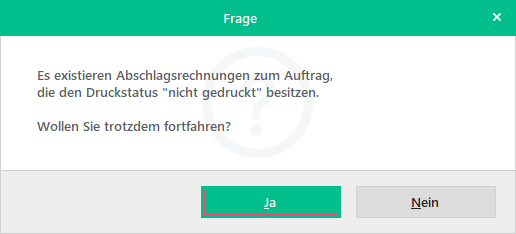
Erstellung der Schlussrechnung
Erst mit Erstellung der letzten Abschlagsrechnung können Sie die Schlussrechnung erstellen. In diesem Fall habe ich zwei Abschläge definiert und daraus die Abschlagsrechnungen erstellt. In der Zwischenzeit hat der Kunde die beiden Abschlagsrechnungen bezahlt. Diese Zahlungen wurden den Abschlagsrechnungen bereits zugeordnet. In der Übersicht der Abschlagsdefinitionen wird nun (da alle vorherigen Abschlagsrechnungen erstellt wurden), die Funktion Schlussrechnung erstellen sichtbar:

Klicken Sie jetzt auf Schlussrechnung erstellen.
Auf der Schlussrechnung werden die bereits geleisteten Zahlungen zum Gesamtauftrag gelistet. Falls also bereits Zahlungen zu diesem Vorgang eingegangen sind, ordnen Sie diese am besten vor Erstellung der Schlussrechnung zu.

Die Schlussrechnung entspricht in dieser Form der Norm. Neben allen Positionen des Gesamtauftrags werden unterhalb des Gesamtbetrags die einzelnen Abschlagsrechnungen mit den geleisteten Zahlungen aufgelistet, darunter befindet sich die verbleibende Restforderung.
Hilfestellung für die Arbeit mit Abschlags- und Schlussrechnungen
Alle Abschlagsrechnungen zum Auftrag auflisten
Möchten Sie ohne die Abschlagsdefinitionen des Auftrags öffnen zu müssen, alle Abschlagsrechnungen eines Auftrags auf einen Blick sehen, so ist dies über den Detailbereich am unteren linken Bildschirmrand in der Auftragsübersicht möglich. Öffnen Sie diesen durch einen Klick mit der linken Maustaste. Unter dem Reiter Abschlagsrechnungen werden nun alle Abschlagsrechnungen sowie die Schlussrechnung aufgelistet:

Darstellung der Rechnungsart in der Auftrags-, Lieferschein- und Rechnungsübersicht
In manchen Fällen ist es hilfreich, direkt in der Übersicht zu sehen, ob es sich um eine normale Rechnung, oder um eine Abschlags- beziehungsweise Schlussrechnung handelt. Begeben Sie sich dazu in den Bereich Verkauf und dort in die Aufträge, Lieferscheine oder Rechnungen. Klicken Sie dann oben in der Menüleiste auf Ansicht und dann auf Spalten definieren…. Ein kleines Fenster Anpassen… wird sich öffnen. In der Auftragsübersicht finden Sie hier das Feld Abrechnungsart, in den Lieferscheinen die Auftragsart und in der Rechnungsübersicht die Rechnungsart. Klicken Sie jeweils mit der linken Maustaste auf dieses Feld und ziehen dieses mit gedrückter linker Maustaste oben in die Spaltenüberschrift. Erscheinen zwei kleine grüne Pfeile, so lassen Sie die Maustaste wieder los:

In dieser Spalte steht nun neben jedem Vorgang ein entsprechender Vermerk, sofern es sich um eine Abschlags- oder Schlussrechnung handelt.